منح الحد الأدنى من الإذن لحساب مستخدم Active Directory المستخدم بواسطة عامل مستخدم Sourcefire
المحتويات
المقدمة
يوضح هذا المستند كيفية توفير مستخدم Active Directory (AD) لديه الحد الأدنى من الأذونات المطلوبة للاستعلام عن وحدة التحكم بمجال AD. يستخدم عامل مستخدم Sourcefire مستخدم AD للاستعلام عن وحدة التحكم بمجال AD. لتنفيذ استعلام، لا يتطلب مستخدم AD أي أذونات إضافية.
المتطلبات الأساسية
المتطلبات
تتطلب Cisco تثبيت "عميل مستخدم Sourcefire" على نظام Microsoft Windows وتوفير الوصول إلى وحدة التحكم بالمجال AD.
المكونات المستخدمة
لا يقتصر هذا المستند على إصدارات برامج ومكونات مادية معينة.
تم إنشاء المعلومات الواردة في هذا المستند من الأجهزة الموجودة في بيئة معملية خاصة. بدأت جميع الأجهزة المُستخدمة في هذا المستند بتكوين ممسوح (افتراضي). إذا كانت شبكتك مباشرة، فتأكد من فهمك للتأثير المحتمل لأي أمر.
التكوين
أولا، يجب أن يقوم المسؤول بإنشاء مستخدم AD جديد خاص بالوصول إلى وكيل المستخدم. إذا لم يكن هذا المستخدم الجديد عضوا في مجموعة مسؤولي المجال (ويجب ألا يكون كذلك)، فقد يتعين منح المستخدم الإذن بشكل صريح للوصول إلى سجلات أمان Windows Management Instrumentation (WMI). لمنح الإذن، أكمل الخطوات التالية:
- فتح وحدة التحكم في WMI:
- في خادم AD، أختر القائمة ابدأ.
- انقر على تشغيل وأدخل wmimgmt.msc.
- وانقر فوق OK. تظهر وحدة التحكم في WMI.
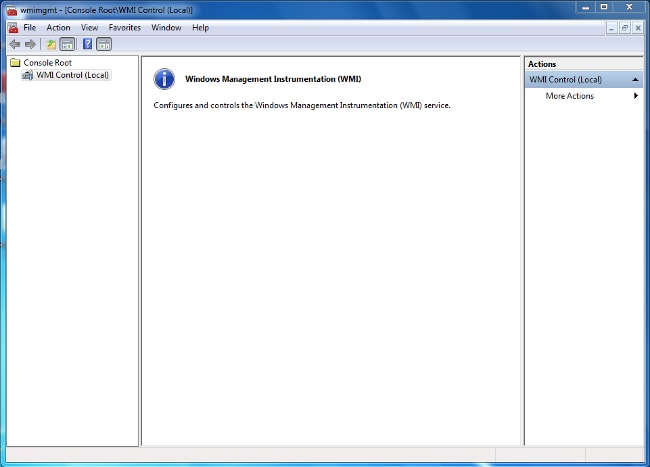
- في خادم AD، أختر القائمة ابدأ.
- على شجرة وحدة تحكم WMI، انقر بزر الماوس الأيمن فوق عنصر تحكم WMI ثم انقر فوق خصائص.
- انقر فوق علامة التبويب أمان.
- حدد مساحة الاسم التي تريد منح المستخدم أو المجموعة حق الوصول إليها (
Root\CIMV2)، ثم انقر فوق الأمان.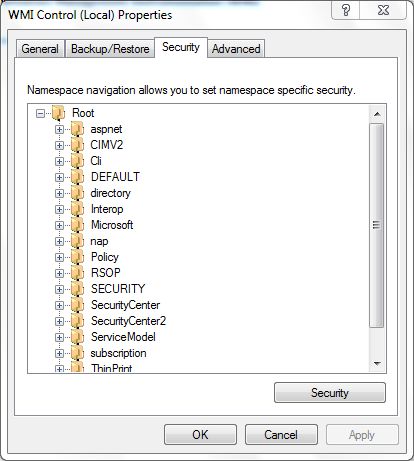
- في شاشة التأمين، انقر إضافة.
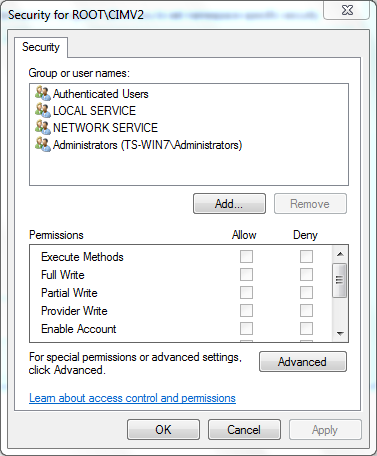
- في شاشة تحديد مستخدمين أو أجهزة كمبيوتر أو مجموعات، قم بإدخال اسم الكائن (المستخدم أو المجموعة) الذي تريد إضافته. انقر فوق التحقق من الأسماء للتحقق من إدخالك ثم انقر فوق موافق. قد يتعين عليك تغيير الموقع أو النقر فوق خيارات متقدمة للاستعلام عن الكائنات. راجع التعليمات الحساسة للسياق (؟) للحصول على مزيد من التفاصيل.
- في شاشة التأمين، في قسم الأذون، أختر السماح أو الرفض لمنح الأذون للمستخدم الجديد أو المجموعة الجديدة (أسهل في منح كل الأذون). يجب منح المستخدم إذن التمكين البعيد على الأقل.
- انقر فوق تطبيق لحفظ التغييرات. أغلق النافذة.
التحقق من الصحة
لا يوجد حاليًا إجراء للتحقق من صحة هذا التكوين.
استكشاف الأخطاء وإصلاحها
يوفر هذا القسم معلومات يمكنك استخدامها لاستكشاف أخطاء التكوين وإصلاحها.
في حالة إستمرار وجود مشكلة بعد تغيير التكوين، قم بتحديث إعدادات "نموذج كائن المكون الموزع" (DCOM) للسماح بالوصول عن بعد:
- أختر القائمة ابدأ.
- انقر على تشغيل وأدخل DCOMCNFG.
- وانقر فوق OK. يظهر مربع الحوار "خدمات المكونات".
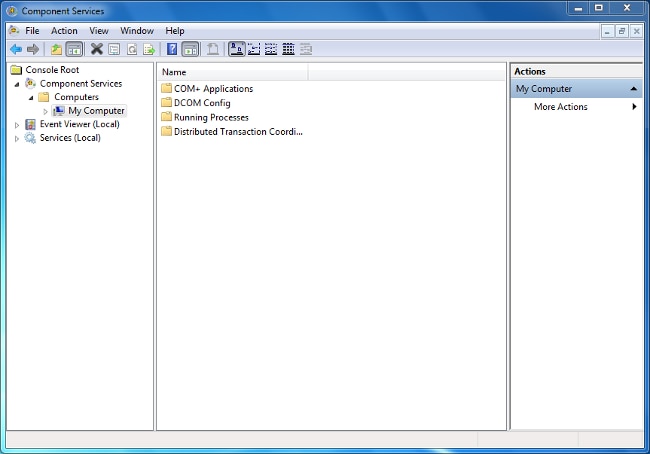
- في مربع الحوار "خدمات المكونات"، قم بتوسيع خدمات المكونات، وتوسيع أجهزة الكمبيوتر، ثم انقر بزر الماوس الأيمن فوق جهاز الكمبيوتر واختر خصائص.
- في شاشة "خصائص الكمبيوتر"، انقر فوق علامة التبويب أمان COM.

- تحت أذونات التشغيل والتنشيط، انقر فوق تحرير الحدود.
- في شاشة إذن التشغيل والتنشيط، أكمل الخطوات التالية إذا لم يظهر اسمك أو مجموعتك في قائمة المجموعات أو أسماء المستخدمين:
- في شاشة إذن التشغيل والتنشيط، انقر على إضافة.
- في شاشة تحديد مستخدمين، أجهزة كمبيوتر، أو مجموعات، قم بإدخال اسمك والمجموعة في لوحة إدخال أسماء الكائنات لتحديد الحقل، ثم انقر فوق موافق.
- في شاشة إذن التشغيل والتنشيط، انقر على إضافة.
- في شاشة إذن التشغيل والتنشيط، حدد المستخدم والمجموعة في قسم المجموعة أو أسماء المستخدمين.
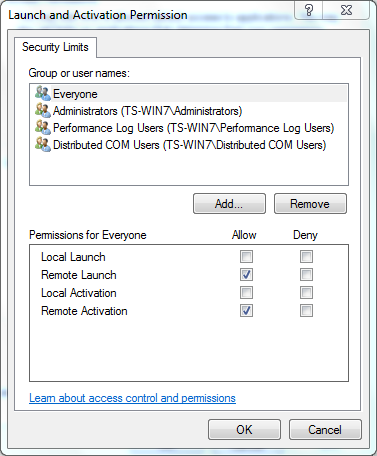
- في عمود "السماح" الموجود ضمن "الأذونات الخاصة بالمستخدم"، حدد خانتي الاختيار التشغيل عن بعد والتنشيط عن بعد، ثم انقر فوق موافق.
- وإذا إستمرت المشكلة، تحاول وحدة التحكم بالمجال إضافة المستخدم في نهج إدارة التدقيق وسجل الأمان. أتمت in order to أضفت المستعمل، هذا steps:
- أختر محرر إدارة نهج المجموعة.
- أخترت حاسوب تشكيل>Windows عملية إعداد > تأمين عملية إعداد > نهج محلية > تعيين حقوق المستخدم.
- أختر إدارة التدقيق وسجل الأمان.
- إضافة المستخدم.
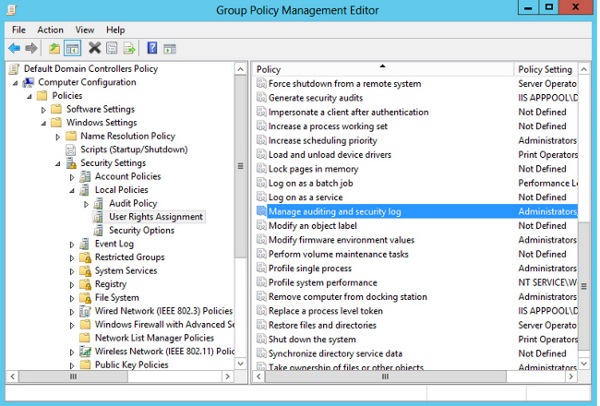
- أختر محرر إدارة نهج المجموعة.
محفوظات المراجعة
| المراجعة | تاريخ النشر | التعليقات |
|---|---|---|
1.0 |
05-Jun-2015 |
الإصدار الأولي |
 التعليقات
التعليقات